1.1创建虚拟机
这里我用的是VMware Workstaion(免费的可选VirtualBox)。
打开VMware Workstaion,如图所示,选择创建新的虚拟机
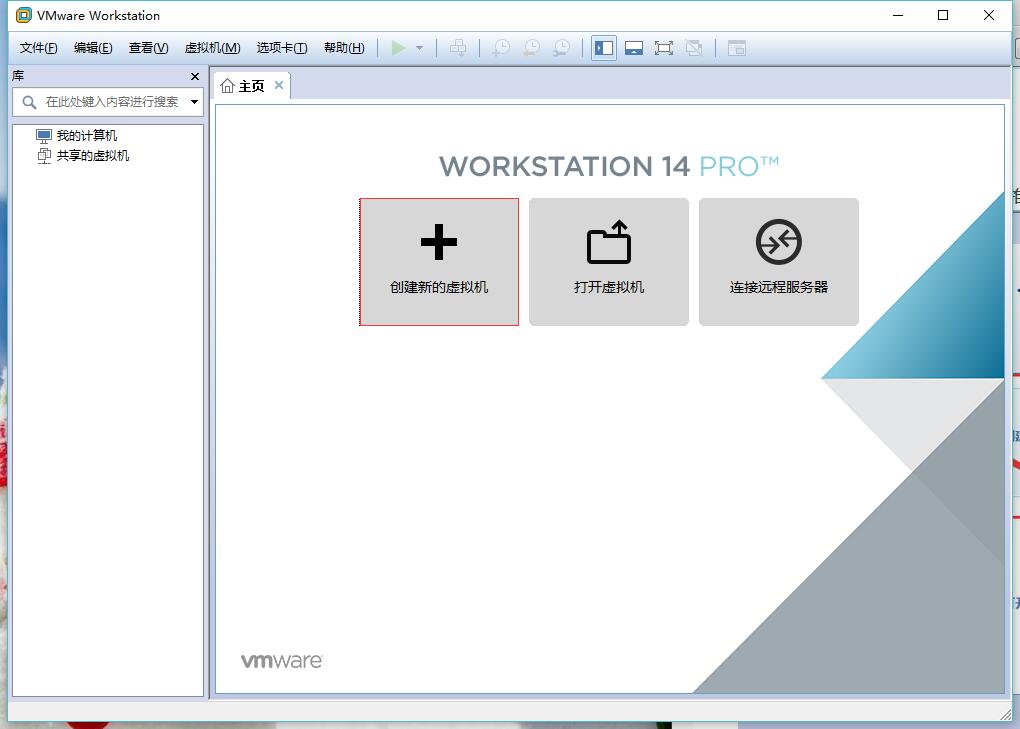
选择典型,点击下一步,适合新手配置(自定义在将来有迁移到旧版vm上时选择)。
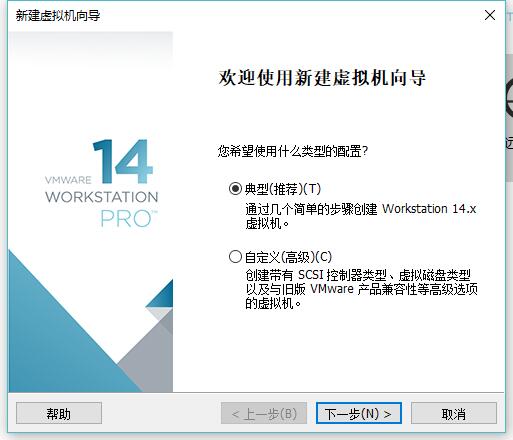
浏览选择镜像,这里选用最小镜像,因为在企业中部署要么是公司集成好的镜像,要么是最小镜像,避免安装不必要的软件,引入漏洞风险和系统冗余。(也可先配置完虚拟机,再挂载镜像安装,即稍后安装操作系统)
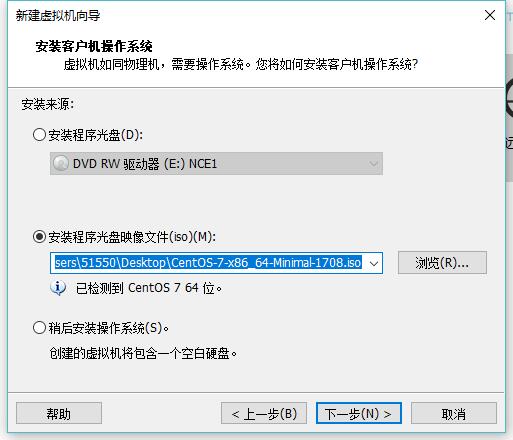
设置虚拟机名称和存放位置。
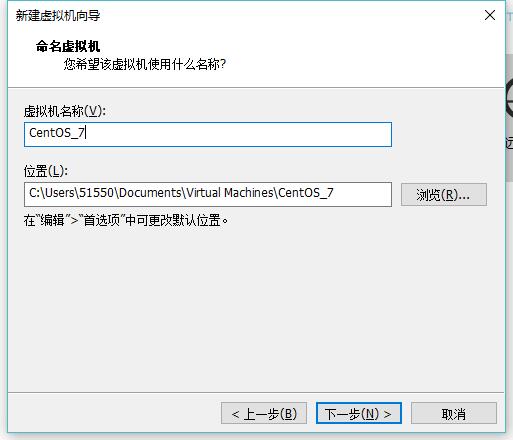
设置虚拟机使用的存储空间大小(若无迁移需求,则设置成单个文件,能提高读写效率)
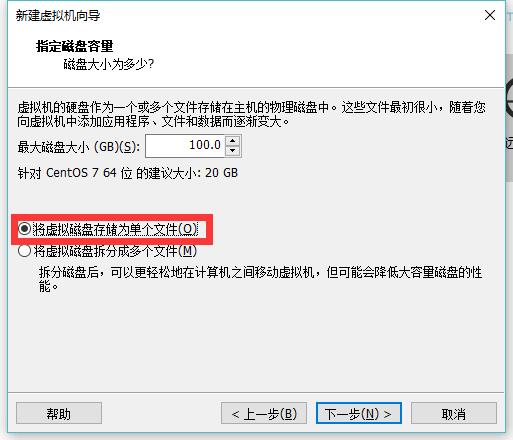
根据自己物理机情况设定,内存大小,cpu个数(曾查过资料,多处理器数量,单内核数性能更好,有二次虚拟化需求,开启cpu虚拟化选项。)
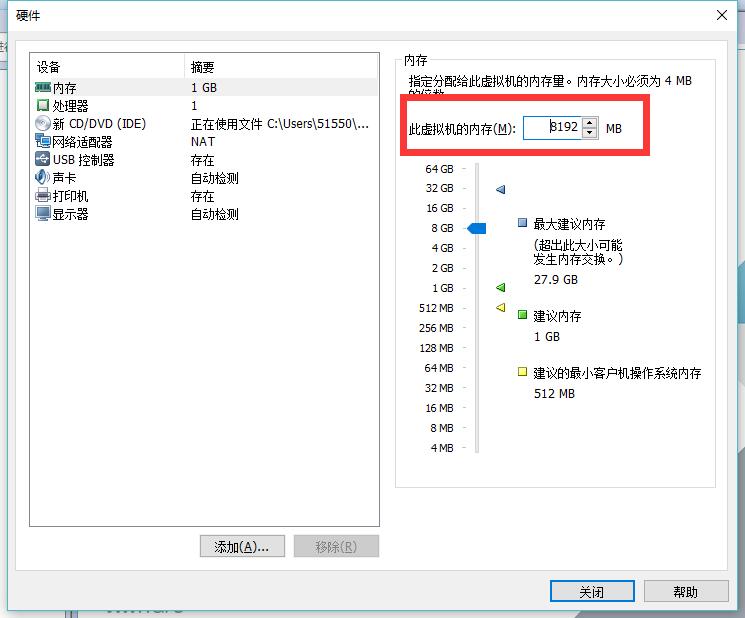
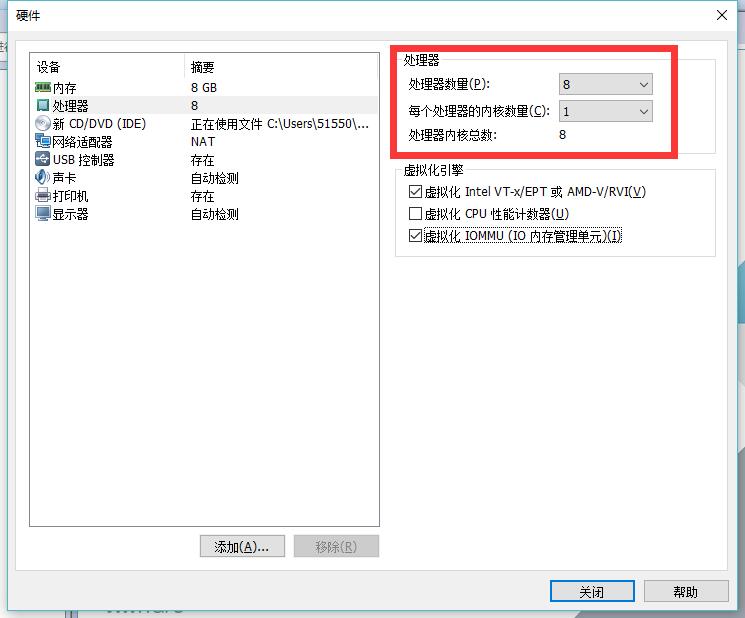
设置网络模式为桥接(若为校园网,或企业网内使用,未避免不要的麻烦选择nat,桥接模式ip独立,nat共享ip,仅主机模式,无外部网络。)
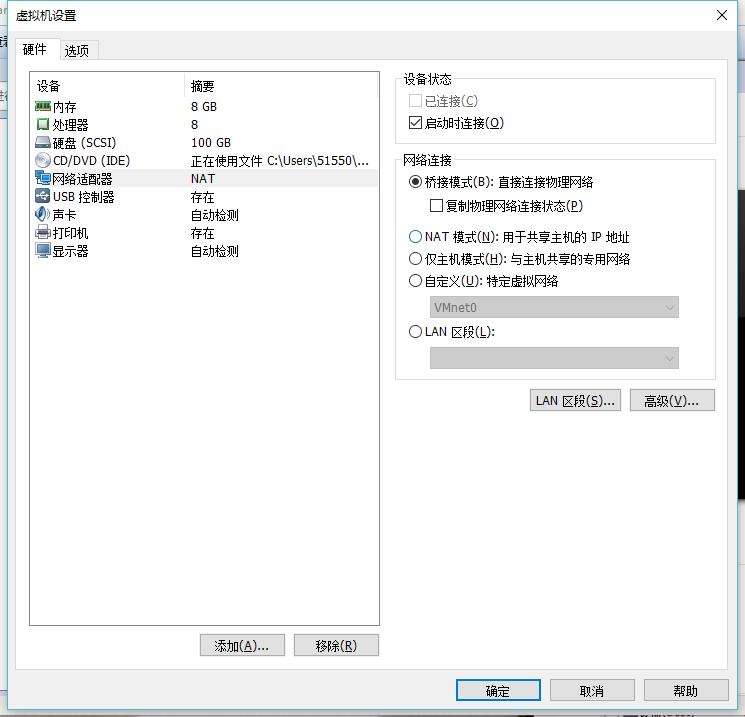
如图所示,选择安装centos7

选择语言为英文(选中文,将来遇到报错信息不好查询,且若安装x11则各各目录为中文,命令行不好输入)
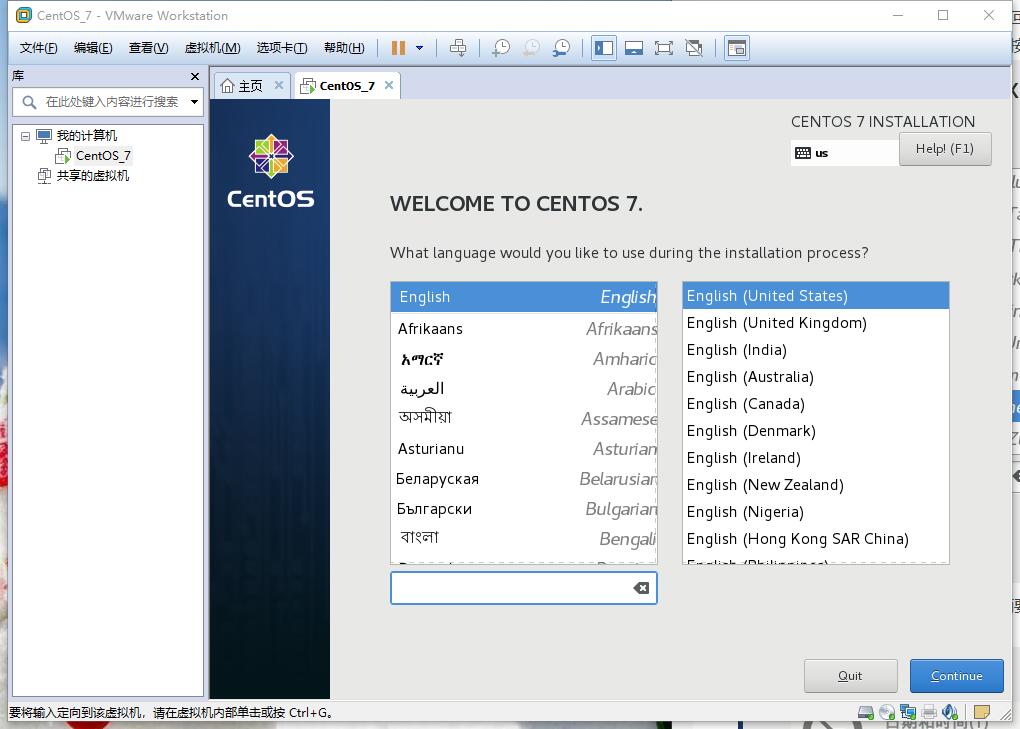
设置时区和时间
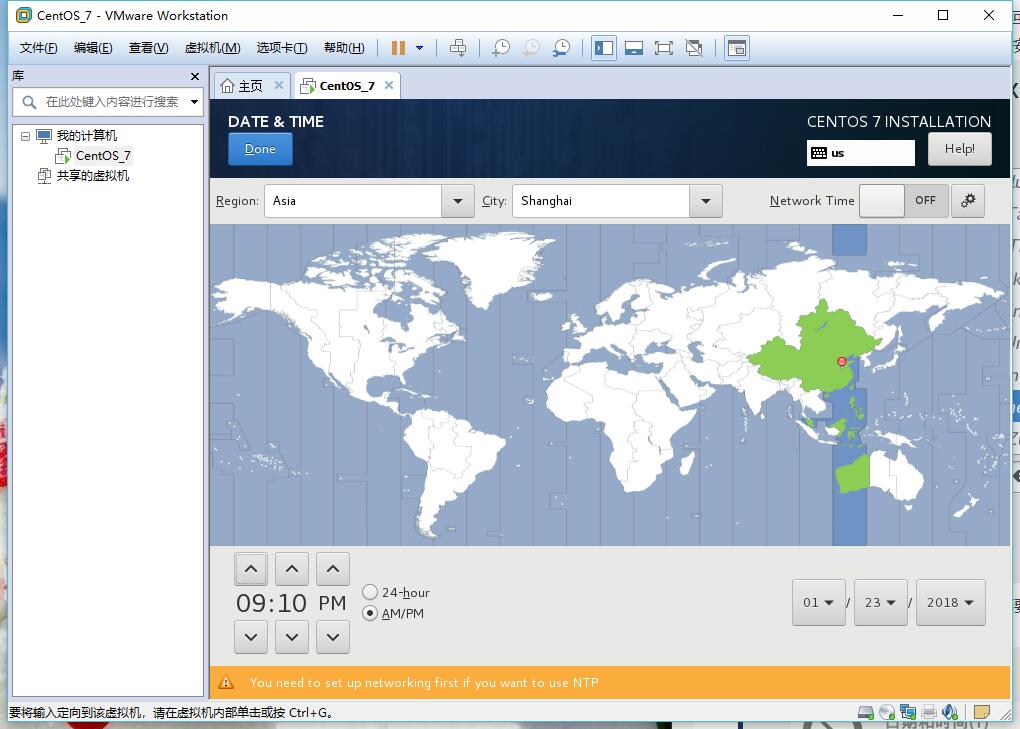
选择硬盘勾选我将配置分区(I will configure partitioning)
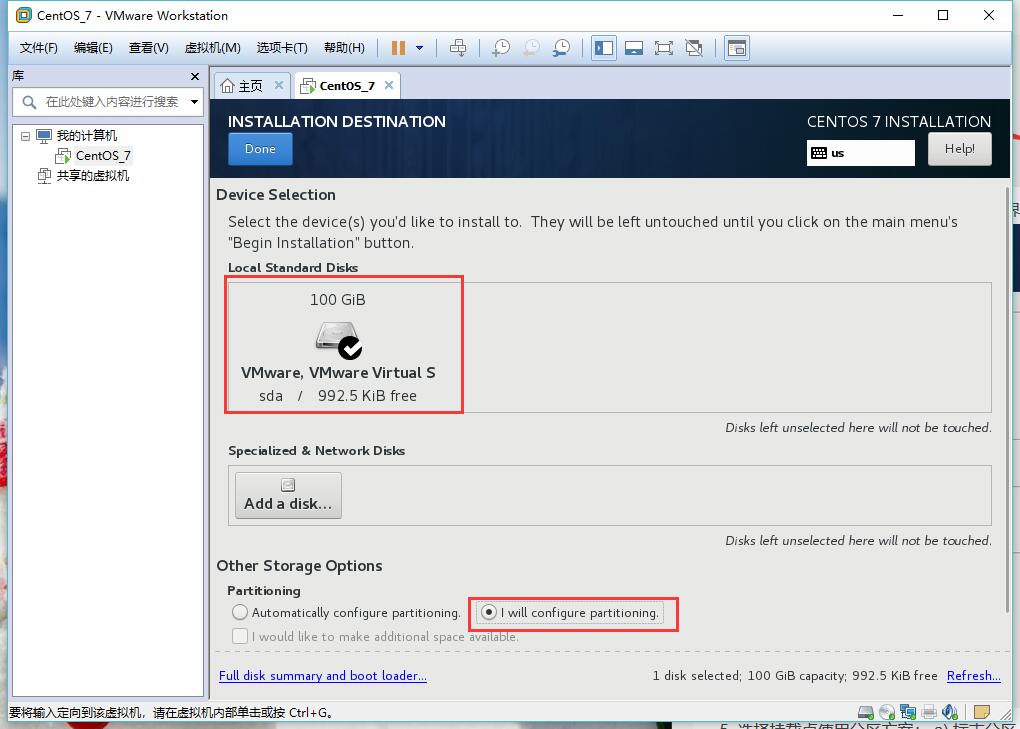
选择标准分区(Standard Partition)(各各差异,将在查完资料后补充)
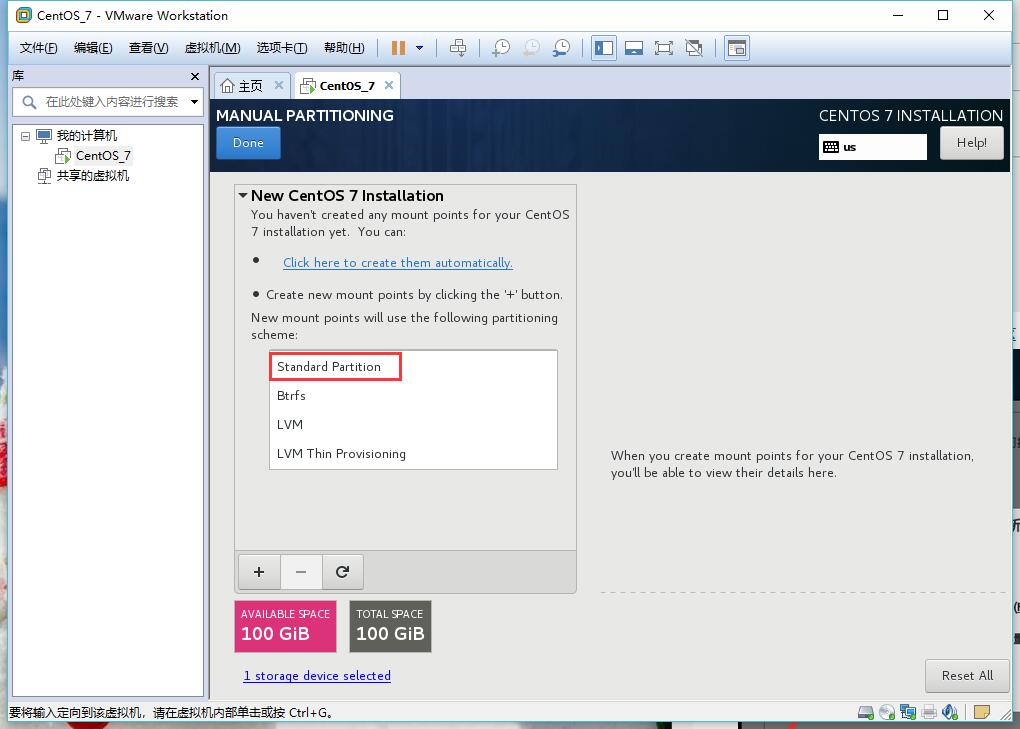
点击加号设置各各分区,这里我分配的是boot 512m,swap 8192m,home 20g, 其余分配给根目录。
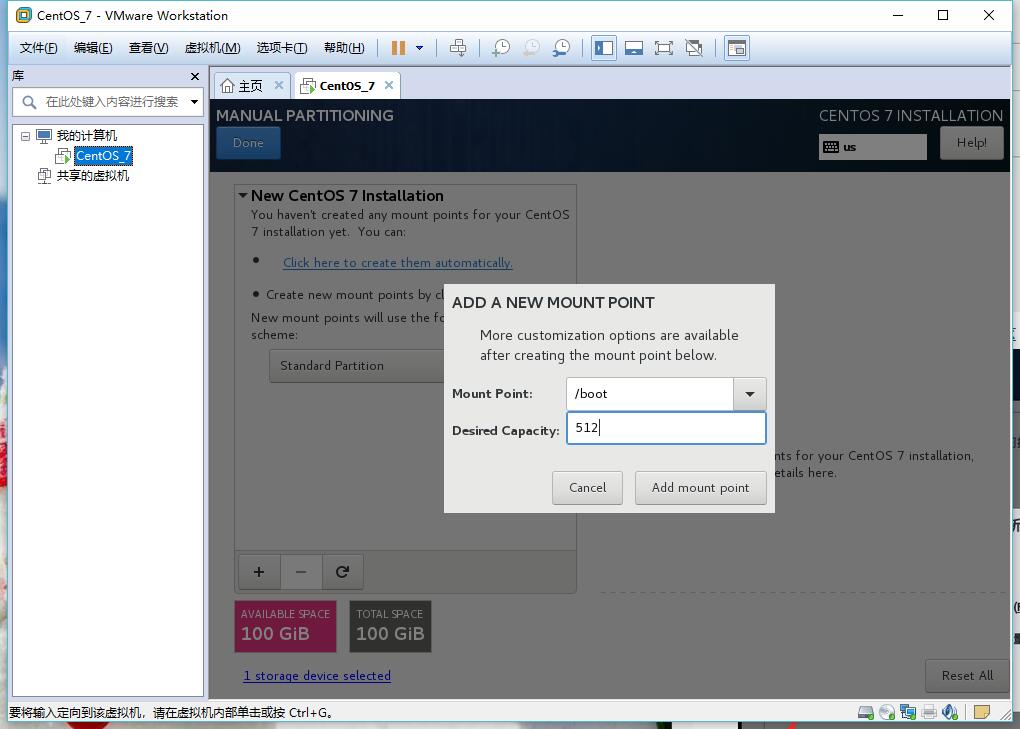
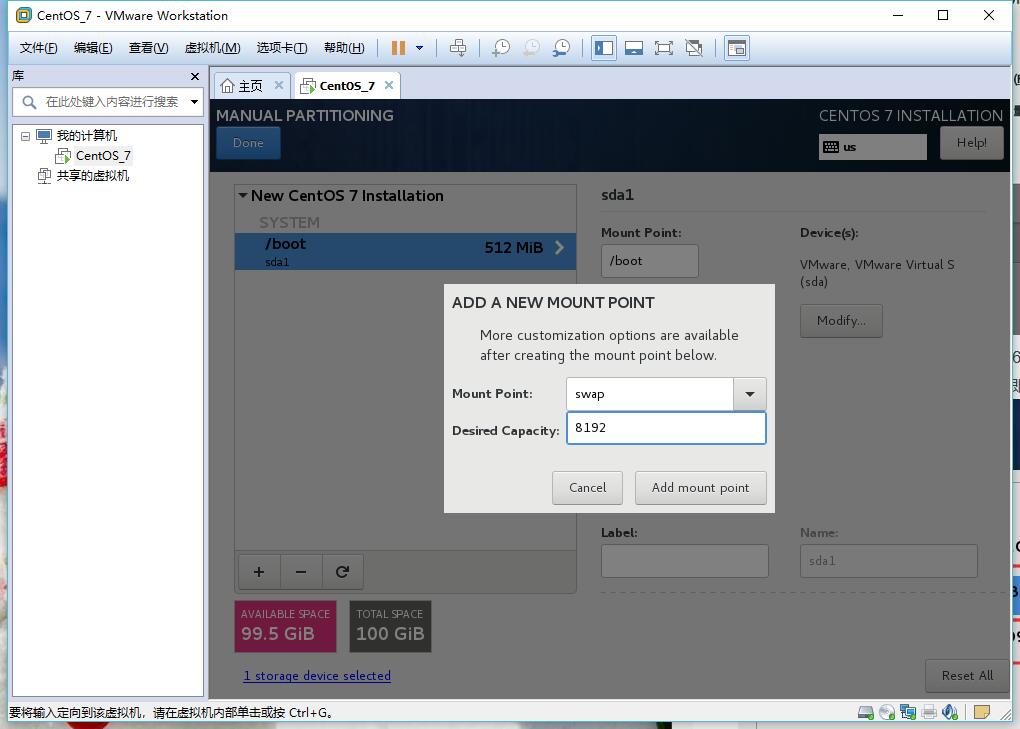
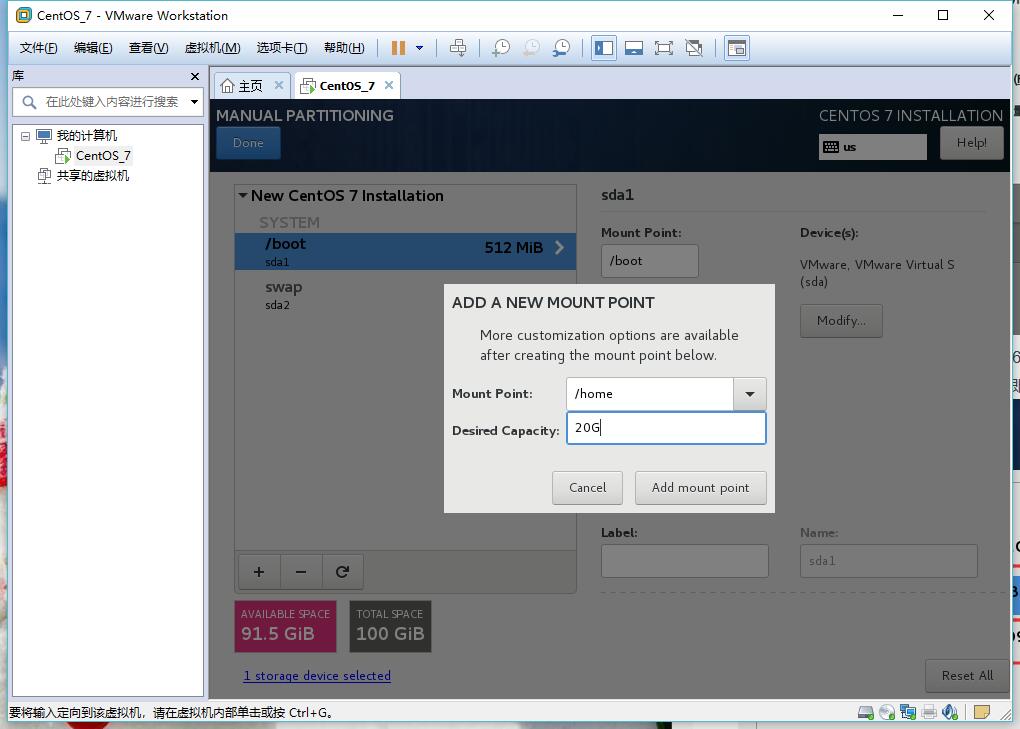
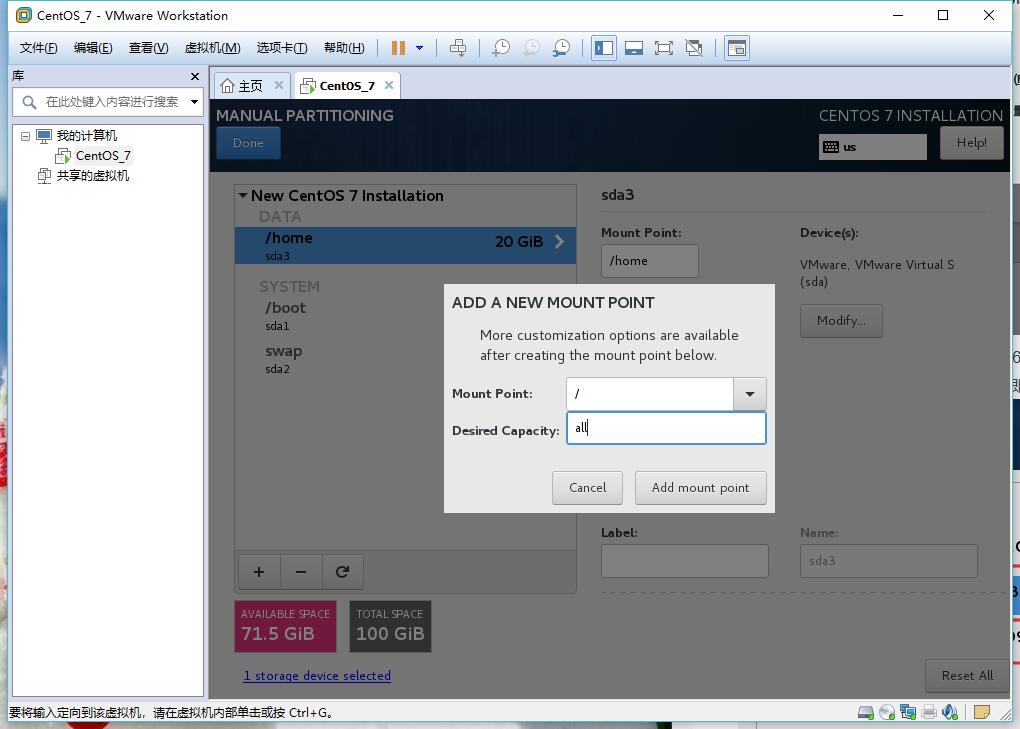
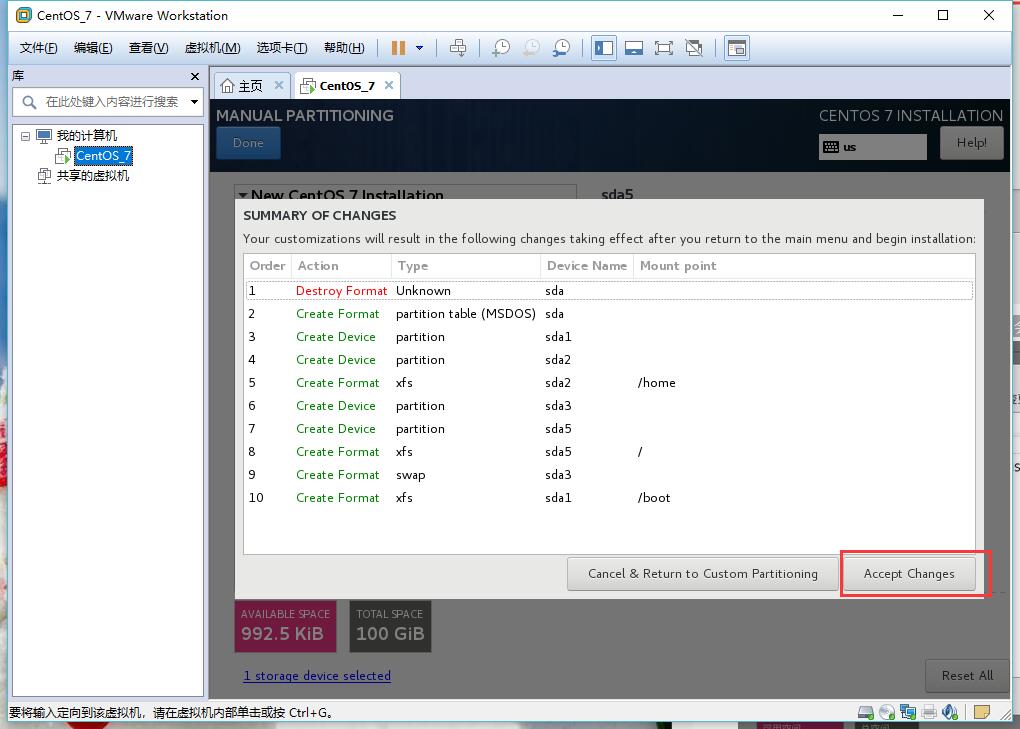
选择最小安装,网络暂时不设置,免得联网更新
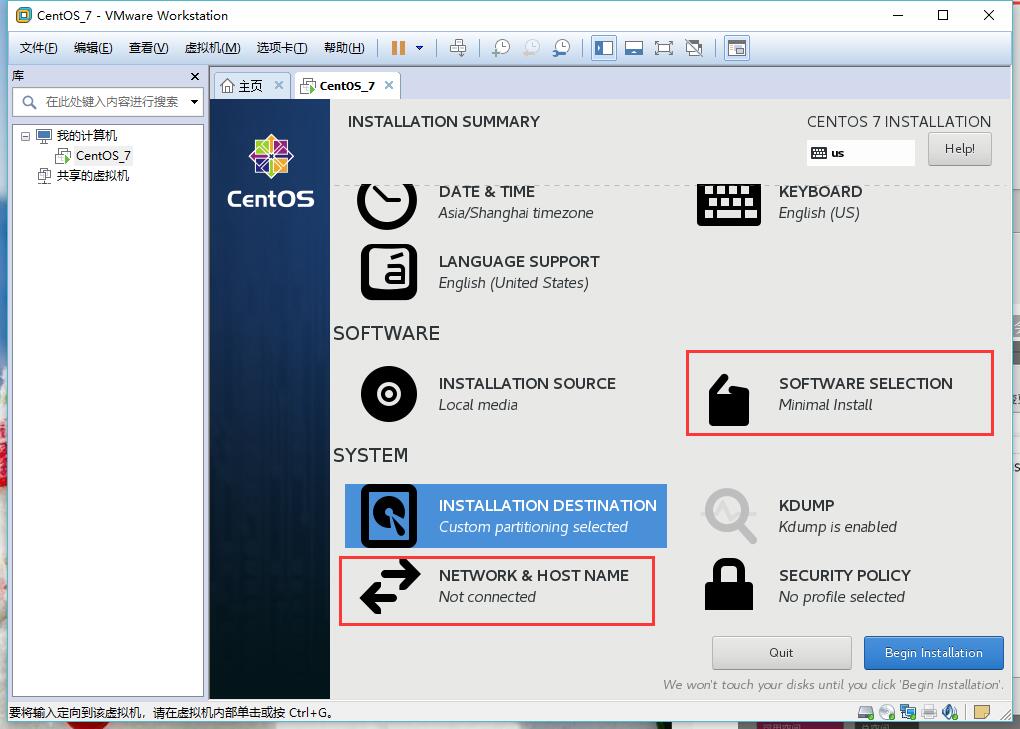
设置root用户密码(若是弱密码,done点两下,不建议使用弱密码)
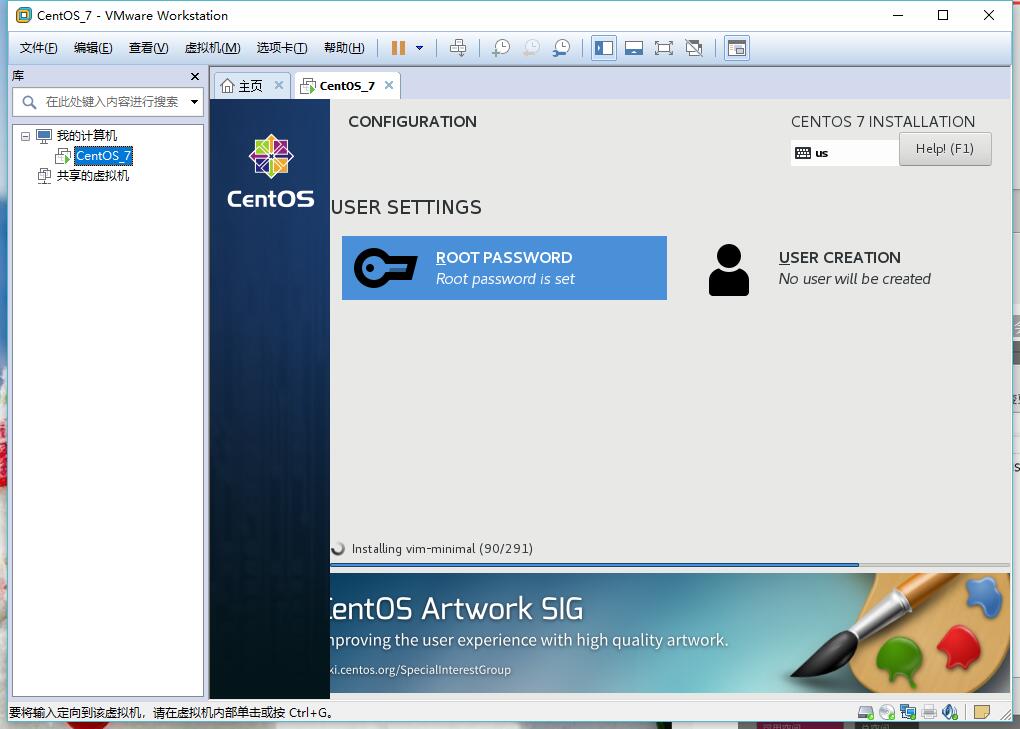
设置管理员账号,这里也可以设置home目录位置。勾选作为管理员。
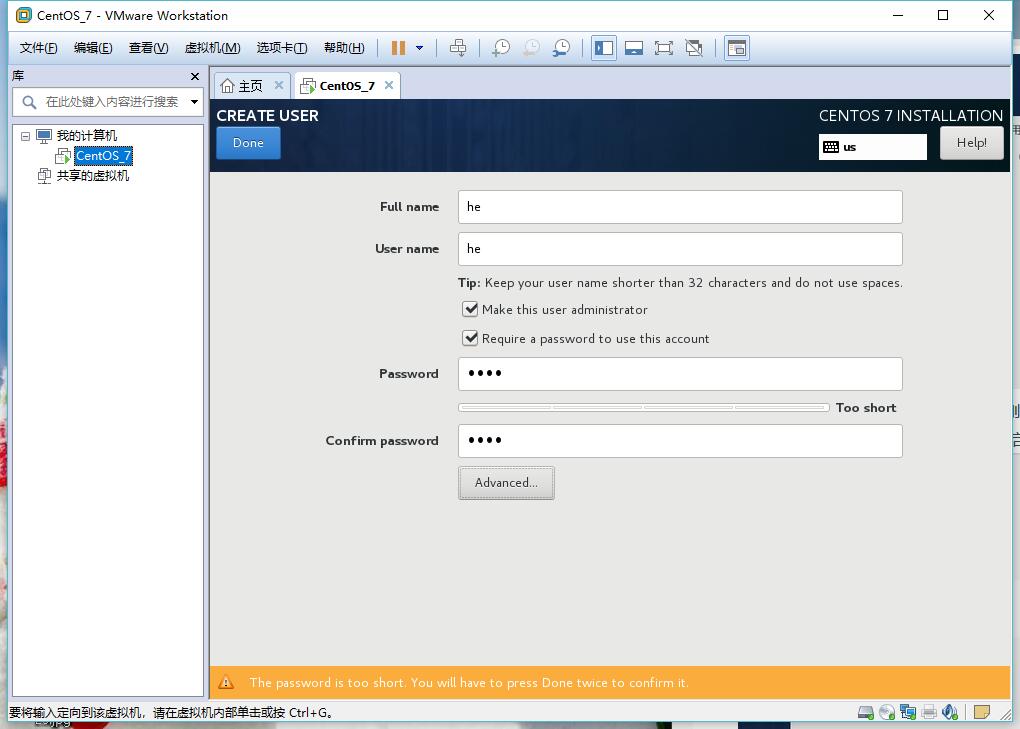
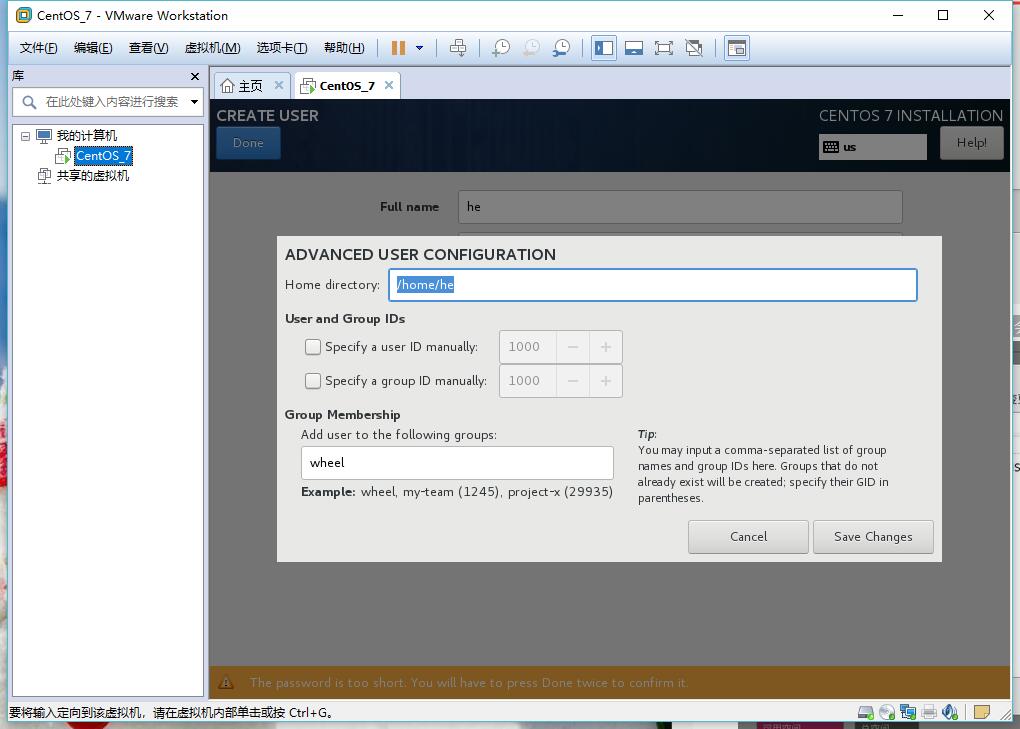
等待安装完成,重启。
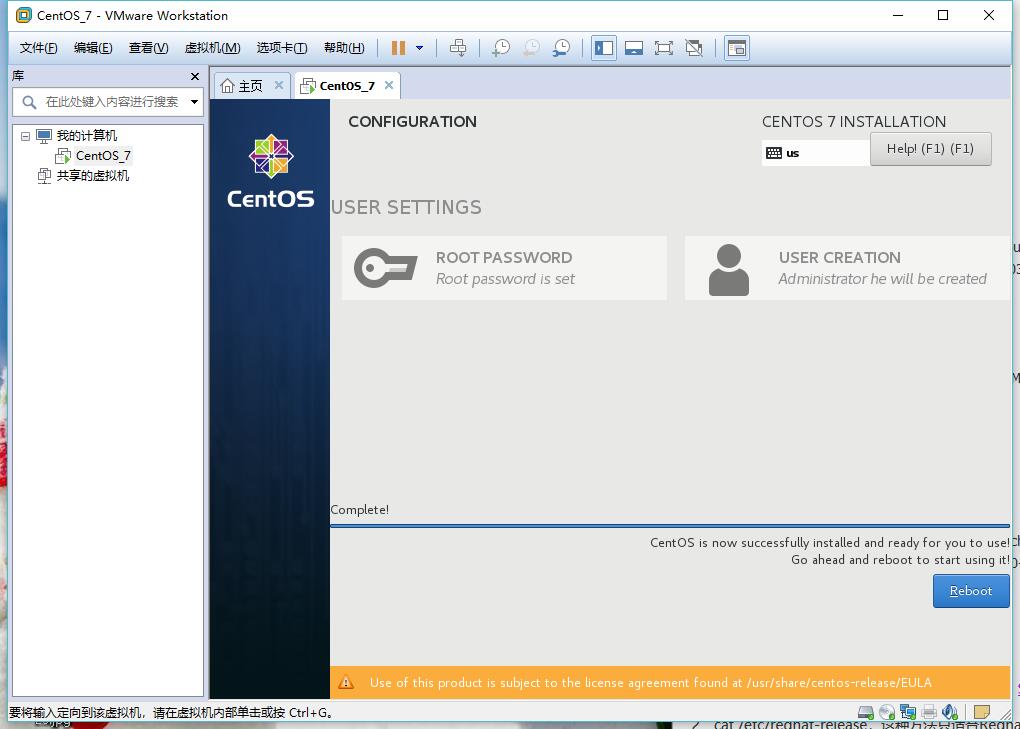
重启后登入,等于时,输入密码是不显示的。
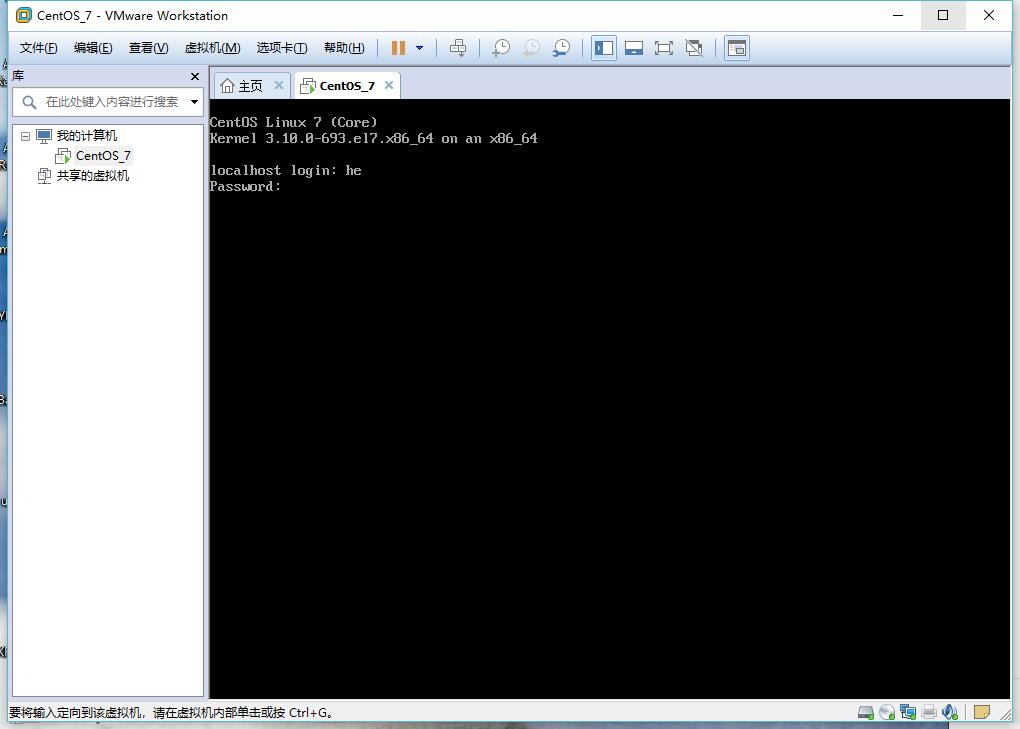
由于登入的非root用户,所以有的命令需使用sudo来操作(提权)
使用 sudo cat /etc/redhat-release查看操作系统版本(仅限redhat相关系列)
使用uname -a 查看系统相关信息。
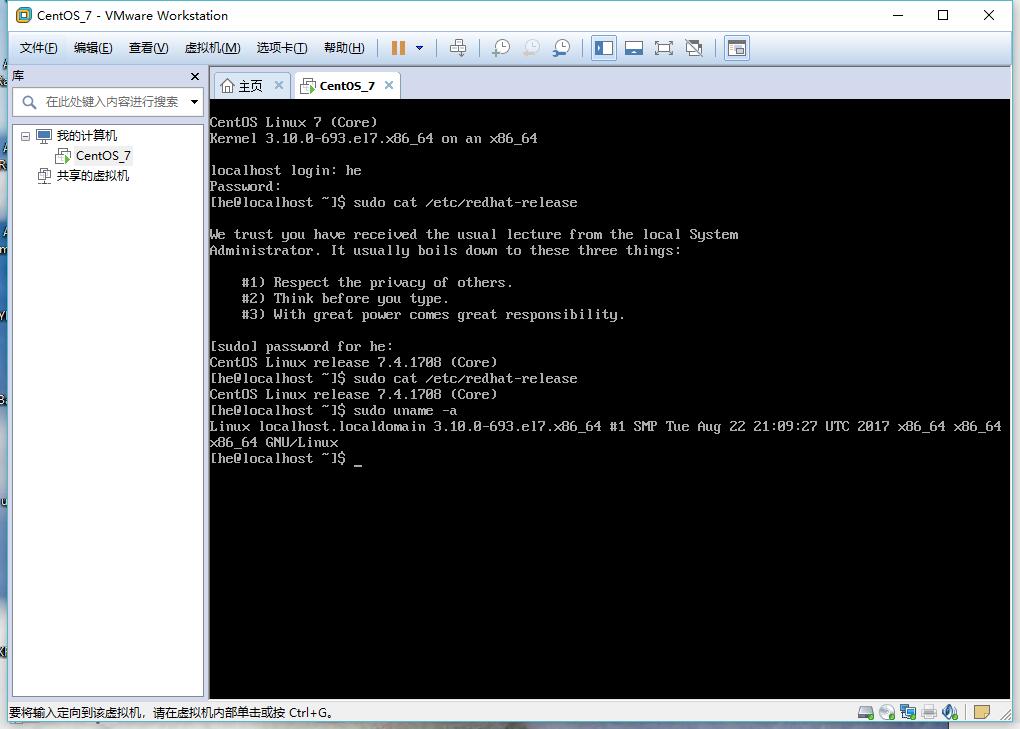





















 13万+
13万+

 被折叠的 条评论
为什么被折叠?
被折叠的 条评论
为什么被折叠?








